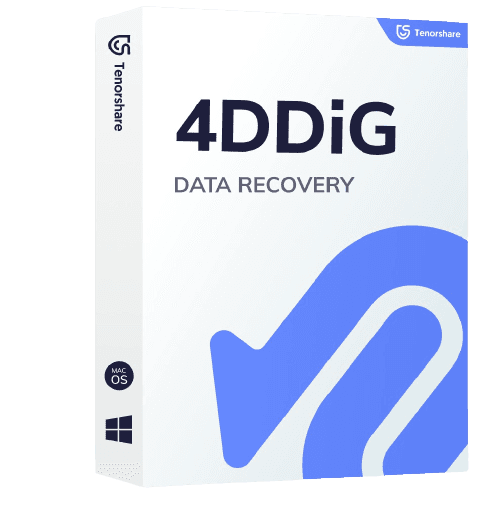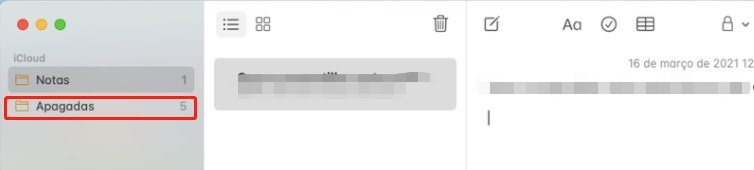Você precisa de 3-5 minutos para ler este artigo.
Aplica a reinstalar macOS; recuperar dados de Macintosh HD-Dados; recuperar dados do HD Mac
Como recuperar dados de Macintosh HD Você que tem um Macintosh e perdeu dados, saiba que existem soluções para resolver estes problemas. Leia este artigo e descubra como recuperar Macintosh HD sem maiores problemas.
Devemos sim, fazer uso da tecnologia da melhor forma possível, portanto, caso ocorra perda de dados, o importante é não ficar apavorado. Faça uso destas dicas que você aprenderá abaixo, e claro, terá muitas condições de resolver os problemas por conta própria, sem necessidade de pagar um técnico de informática. Quantos dados importantes nós temos atualmente em nosso computador, não é verdade? São fotos, áudios, vídeos, imagens, documentos, enfim, uma série de informações essenciais que fazem a diferença no seu dia a dia. Como recuperar dados do Macintosh HD – Dados – A partir de agora, você terá condições de entender e aprender algumas dicas essenciais no que diz respeito a perda de dados no seu Macintosh HD.
Parte 1 O que é Macintosh HD?
Qual é a diferença entre Macintosh HD e Macintosh HD- Dados? Você sabe a diferença entre Macintosh HD e Macintosh HD – Dados? Muitos usuários não sabem a diferença entre os dois, portanto, aprenda agora.
O Macintosh HD é onde os arquivos de suporte do sistema são guardados, e você não terá qualquer tipo de acesso a eles. Já o Macintosh HD permite que você tenha acesso aos arquivos, mesmo os mais antigos. Um detalhe importante: o Macintosh HD e o Macintosh HD- Dados estão no mesmo disco. Dados estão no mesmo disco. Todo conhecimento é bem vindo, sendo assim, vale a pena estudar mais a fundo.
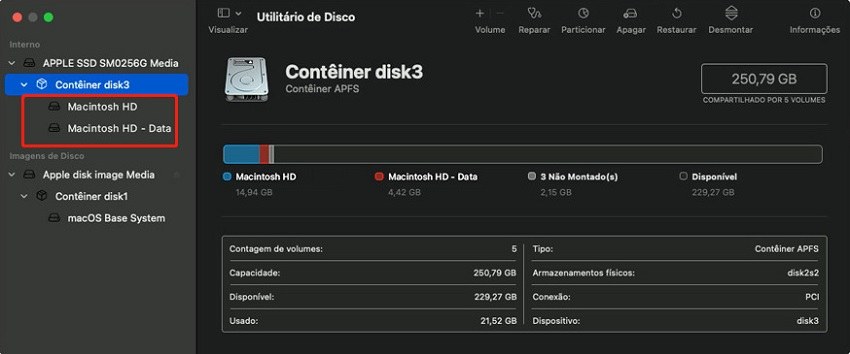
Parte 2 Como instalar macOS por macOS Recovery?
Vamos aprender agora dicas importantes sobre como instalar o macOS usando o maOS Recovery. É um sistema bem simples e eficaz, e que em poucos passos te ajudará a resolver este problema. Veja o passo a passo e faça-o na prática. Não é nada complicado, basta seguir as instruções e esperar o resultado final.
- Passo 1A primeira coisa a fazer é Reinstalar o macOS usando a janela de utilitários na recuperação do macOS. Selecione a opção REINSTALAR O macOS e clique em CONTINUAR. Em seguida, siga as instruções oferecidas.
- Passo 2Caso o instalador pedir o desbloqueio do disco, coloque a senha usada na inicialização do Mac. Caso o instalador não reconhecer o disco, será necessário apagar o disco antes.
- Passo 3Se o instalador fizer a pergunta: deseja instalar o Macintosh HD ou o Macintosh HD – Dados? Escolha a opção Macintosh HD.
- Passo 4Em seguida, é só esperar a conclusão da instalação, e não precisa colocar o Mac em modo Repouso ou fechar a tampa. O Mac pode reiniciará diversas vezes, e um detalhe importante: a tela ficará vazia por alguns minutos também.
- Passo 5Após a conclusão, o Mac poderá reiniciar no Assistente de Configuração. Caso você decida se desfazer do seu computador, pressione as teclas COMMAND + Q a fim de sair do assistente sem terminar a configuração. O próximo passo é clicar em DESLIGAR. A pessoa que pegar o computador, poderá usar as próprias informações para terminar a configuração.
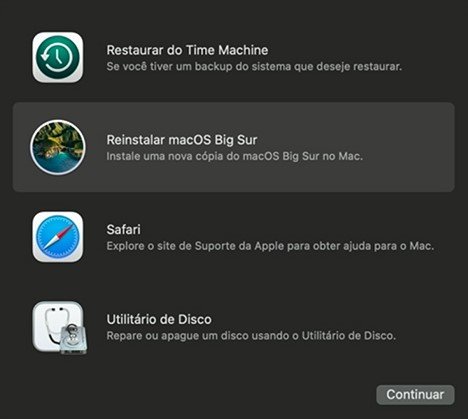
Está vendo que não é muito complicado? O que você precisa fazer é simplesmente seguir estas instruções e será capaz de reinstalar o macOS sem maiores problemas, e com a vantagem que não será necessário pagar um profissional de informática para resolver o seu problema.
Se você ainda não entendeu, visite o site oficial de suporte da apple.
Parte 3 Recupere dados de Macintosh HD-Dados usando o 4DDiG?
Outra forma para você recuperar dados Macintosh HD é usar o software 4DDiG. Um programa muito completo, e que te ajudará e muito no seu dia a dia. Pode ter certeza que ele é muito eficaz e completo, pois, através dele, você será capaz de recuperar muitos dados, tais como áudio, fotos, imagens, documentos importantes, enfim, tudo que você excluir sem querer, por exemplo. Recupere os seus arquivos perdidos de diversos formatos, e com poucos cliques. Você não precisa ser um profissional de informática para resolver estes problemas. Com o uso do 4DDiG tudo fica mais fácil e rápido. Vale mesmo a pena tê-lo em seu computador.
Você bem sabe a dor de cabeça que dá a partir do momento em que você excluiu dados do seu computador, até mesmo as férias dos seus sonhos, e aquelas fotos incríveis, os documentos de sua empresa extremamente importantes, vários áudios e imagens que fazem a diferença em sua vida pessoal, profissional e educacional. Usar um software da qualidade do 4DDiG é garantia de bons resultados. Ele recupera diversos tipos de arquivos, bem como você pode pré visualizar o que deseja recuperar.
- Passo 1Instale e execute o programa em seu Mac e selecione um local para verificar seus arquivos perdidos. Em seguida, clique em Iniciar.
- Passo 2O software começará a escanear os arquivos perdidos na partição selecionada.
- Passo 3Clique em Recuperar e selecione um local para salvar seus arquivos. Lembre-se de não salvar os arquivos na pasta de onde você os perdeu.

Download Grátis
Para PC
Download Seguro
Download Grátis
Para Mac
Download Seguro
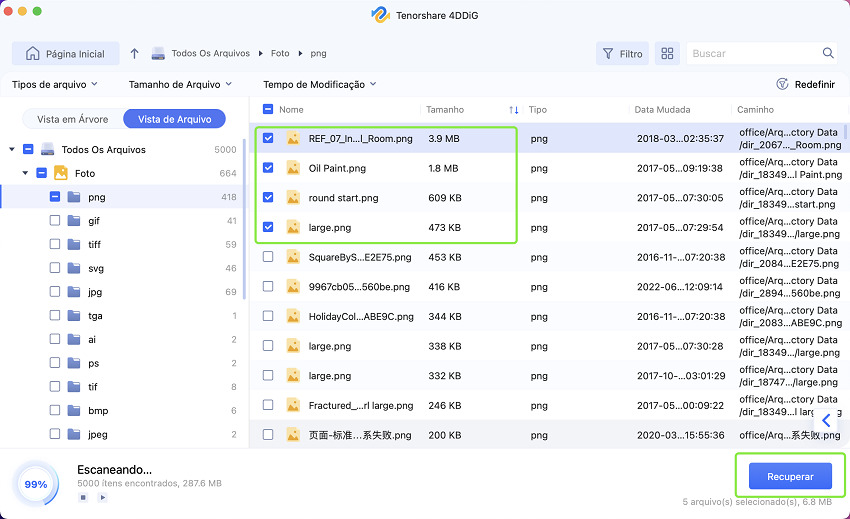
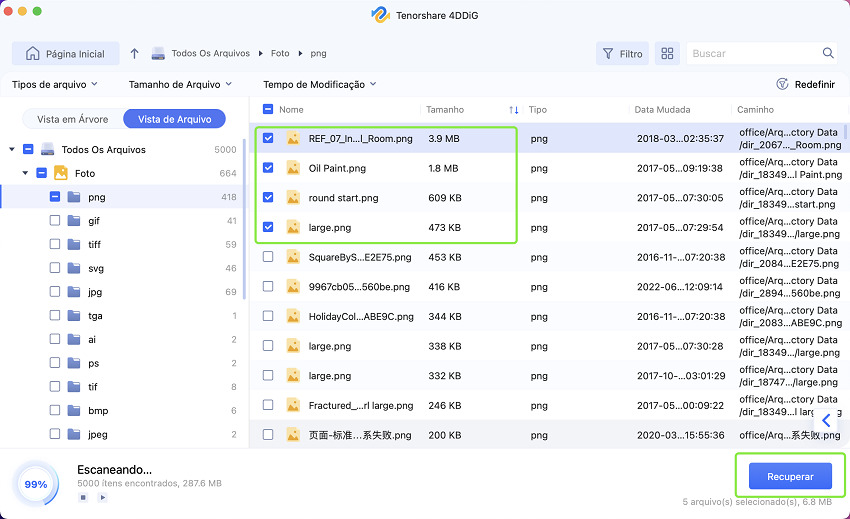
Podemos concluir que não é tão difícil recuperar dados de Macintosh HD. O que você precisa fazer é só seguir as instruções acima, e recuperar tudo que porventura tenha perdido.
Quando trabalhamos em um computador, o importante é manter os dados bem guardados em dispositivos externos também, a fim de evitar maiores problemas. Quando for formatar o seu computador, fique atento ao backup, e salve tudo com muito cuidado. Não se perca na hora de salvar os documentos mais importantes.
Caso você cometa algum erro, as dicas acima te ajudarão e muito. Você recuperará os seus arquivos com muita facilidade, e a partir daí, ficará muito mais fácil guardá-los novamente. Devemos sim, valorizar a tecnologia todos os dias. Ela facilita e muito o nosso dia a dia, independente se você é um profissional liberal, ou trabalha para uma empresa, ou se é um estudante, enfim, você tem todas as ferramentas em suas mãos para resolver os problemas usando formas simples e eficazes. Vale mesmo a pena estudar com carinho estes detalhes ensinados acima.